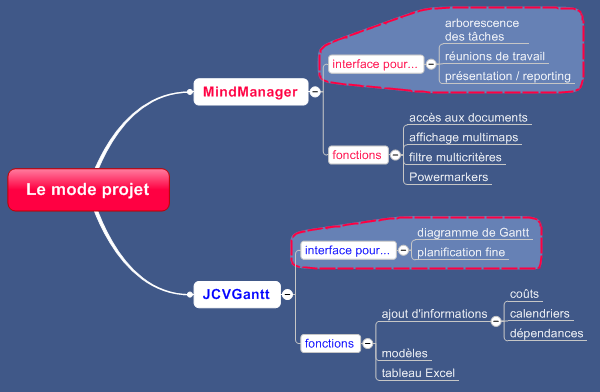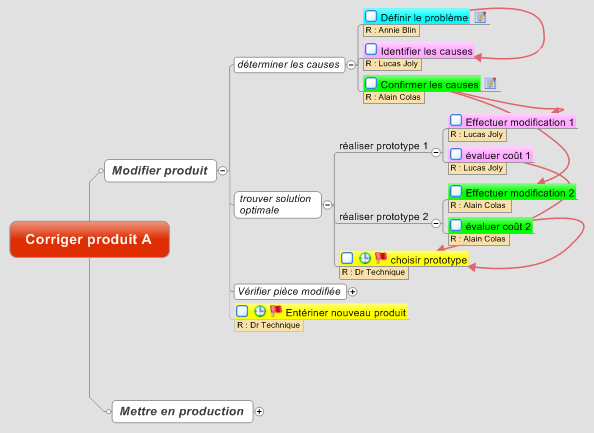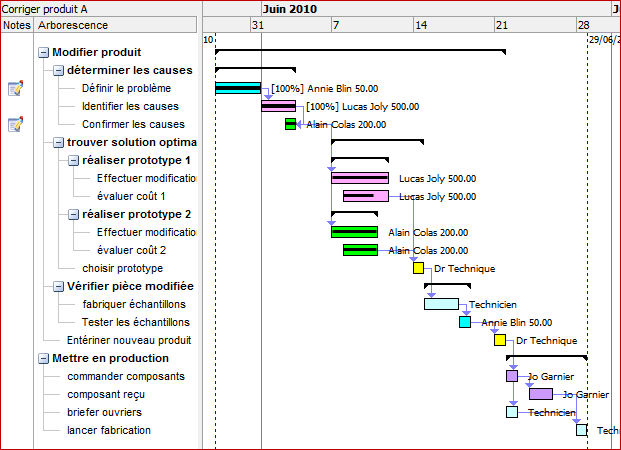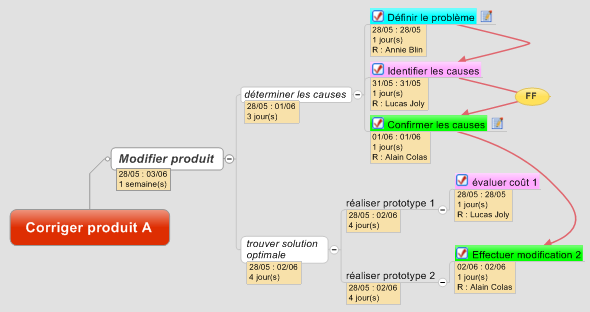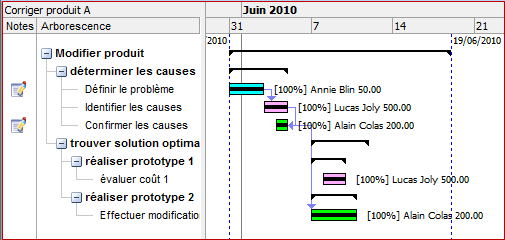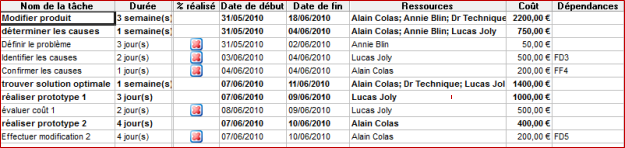Bonjour,
Nous avons tous quelque chose à planifier, n’est-ce pas ? Et qui n’a pas rêvé d’un diagramme de Gantt fait en un clin d’oeil ? C’est possible avec MindManage et JCVGantt !
MindManager et JCV Gantt fonctionnent en synchronisation
- Vous lancez JCV Gantt à partir de MindManager. Toutes les informations sont enregistrées dans la map
- Vous choisissez de visualiser votre projet dans l’une ou l’autre interface
Dans l’interface MindManager :
Vous avez la vue d’ensemble de la structure du projet et pouvez aisément la modifier et la compléter.
Vous présentez les grandes lignes à votre hiérarchie. Vous vous concentrez sur les détails d’une branche avec les personnes concernées
- Vous créez très facilement, par brainstorming, l’arborescence des tâches. Vous ajoutez les Marqueurs dans MindManager : Ressources, icônes, couleurs
- Vous indiquez par des Relations les dépendances de Fin à Début
- Vous indiquez les % de tâche achevée et les Priorités
- Vous ajoutez des Notes et des Liens hypertexte ou des Pièces jointes
- Vous lisez toutes les dates et les durées sur toutes les tâches – élémentaires et récapitulatives – calculées par JCV Gantt
- Vous utilisez le filtre multicritères pour n’afficher dans MindManager et JCV Gantt que les branches répondant aux critères choisis
- Vous gérez plusieurs projets grâce à l’interface Multimaps
Dans l’interface JCV Gantt :
Vous planifiez et ajoutez les informations de gestion de projet. Vous pouvez afficher votre projet sous forme de tableau Excel et l’exporter dans Excel ou au format .jcv3 pour utilisation en version autonome de JCV Gantt. Vous enregistrez des instantanés de votre projet aux dates de votre choix.
- Vous planifiez facilement en allongeant et déplaçant les barres de tâche
- Vous ajoutez les Dépendances autres que Fin à Début
- Vous personnalisez le calendrier des Ressources
- Dans le tableau des Ressources, vous personnalisez le calendrier de chaque ressource, indiquez son coût – fixe, horaire, etc., son taux de charge et autres informations
- Vous indiquez les % de tâche achevée
- Vous lisez les Priorités et les Notes entrées dans MindManager et vous ouvrez les documents liés dans MindManager
- Vous synchronisez avec les Marqueurs couleurs et avec le filtre de MindManager
Grâce à la synchronisation parfaite entre les deux interfaces, vous choisissez à tout moment la mieux appropriée à ce que vous voulez faire !
Les deux vues au choix du projet, filtré dans MindManager :
La map :
- après synchronisation avec JCV Gantt :
Les dates et les durées sont affichées sur toutes les tâches
Les icônes de tâche achevée sont mises à jour
La dépendance de Fin à Fin est indiquée par une Relation - et filtrage avec le Filtre multicritères
sur le critère « Afficher les tâches achevées »
Le diagramme de Gantt correspondant :
… et si vous le souhaitez, le tableau Excel du projet !
Rendez-vous donc la vie plus facile en profitant pleinement de l’association MindManager + JCV Gantt !
Ceci n’est qu’un aperçu des possibilités, aussi n’hésitez pas à me poser des questions !